小伙伴们知道ps如何去除淡化脖颈纹吗?今天小编就来讲解ps去除淡化脖颈纹的方法,感兴趣的快跟小编一起来看看吧,希望能够帮助到大家呢。 ps如何去除淡化脖颈纹?ps去除淡化脖颈纹
小伙伴们知道ps如何去除淡化脖颈纹吗?今天小编就来讲解ps去除淡化脖颈纹的方法,感兴趣的快跟小编一起来看看吧,希望能够帮助到大家呢。
ps如何去除淡化脖颈纹?ps去除淡化脖颈纹的方法
第一步:首先将图片放大。可以按住alT键滚动滚轮。

第二步:消除颈纹,建议选用工具栏中的修补工具,点击选题。
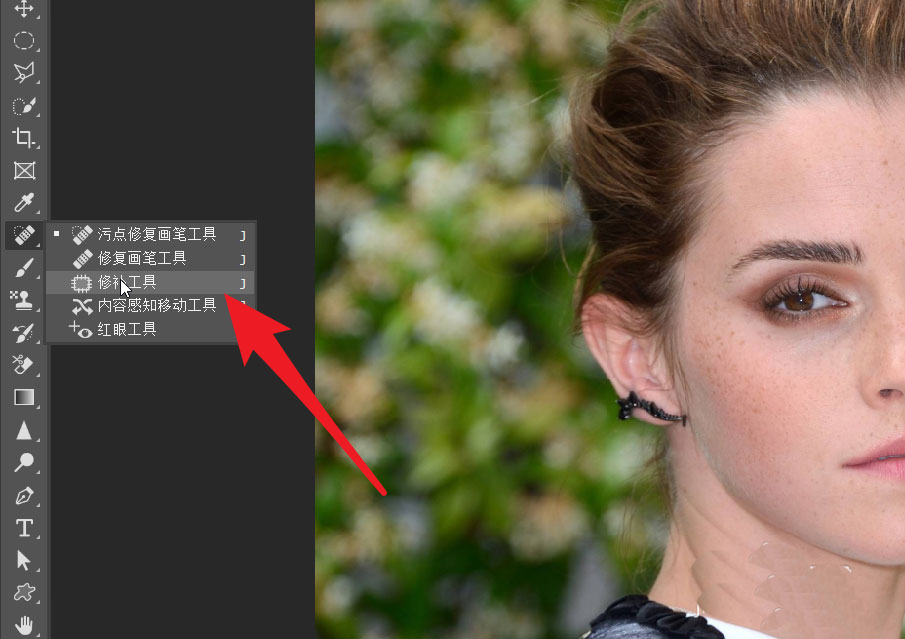
第三步:在颈纹处画出小片的区域。画出的区域不要超过颈纹太多。
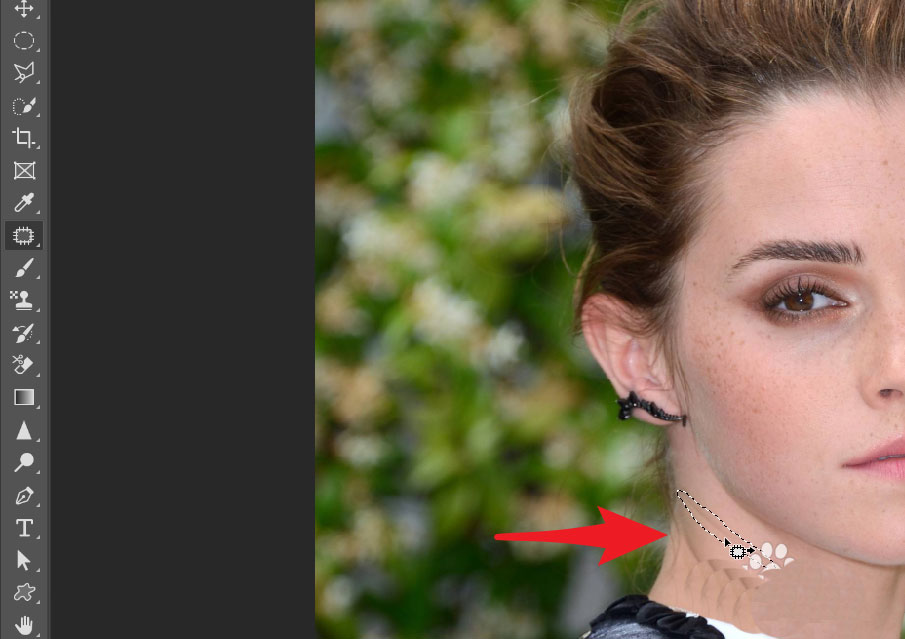
第四步:区域画好之后,按住鼠标左键拖向脖子没有颈纹的地方。

第五步:下图是将脖子颈纹全部修复后的效果。在修补时注意选区的颜色,要与未修补的位置相差无几。

第六步:除此之外还可以用这种方法修补法令纹以及泪沟。
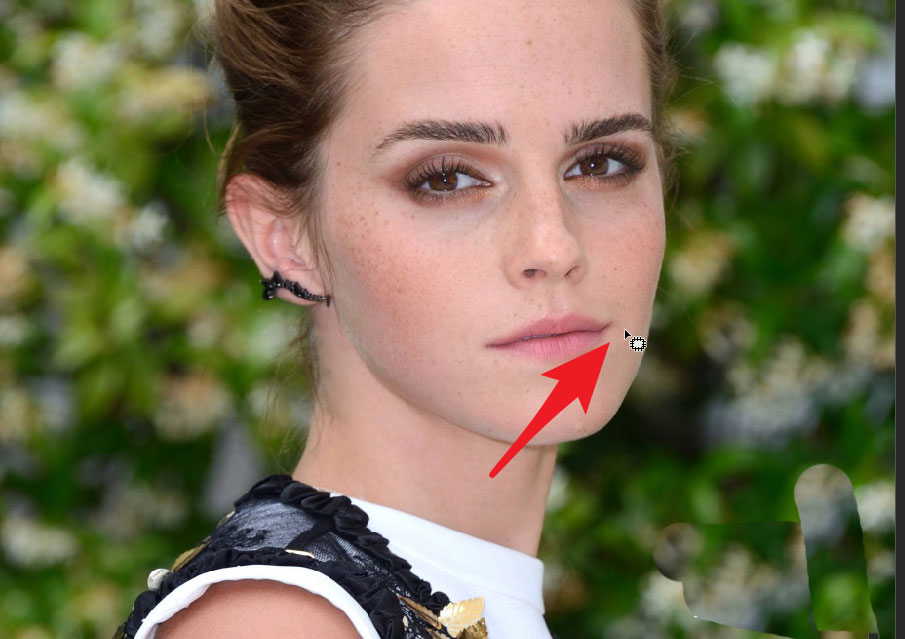
以上就是给大家分享的ps如何去除淡化脖颈纹的全部内容,更多精彩内容尽在自由互联!
